题目内容
PowerPoint 2013中创建艺术字变形效果的方法
题目答案
1、启动PowerPoint 2013并创建演示文稿,在幻灯片中添加文字,然后在“绘图工具—格式”选项卡中为文字添加艺术字效果,如图1所示。

图1 为文字添加艺术字效果
2、在“绘图工具—格式”选项卡的“艺术字样式”组中单击“文本效果”按钮,在打开的下拉列表中选择“转换”选项,在级联列表中选择文本变形效果,如这里选择“弯曲”栏中的“两端近”样式,如图2所示。

图2 选择变形样式
3、此时文字添加了变形效果,然后拖动文本框边框上的矩形控制柄对文字的变形效果进行调整,如图3所示。
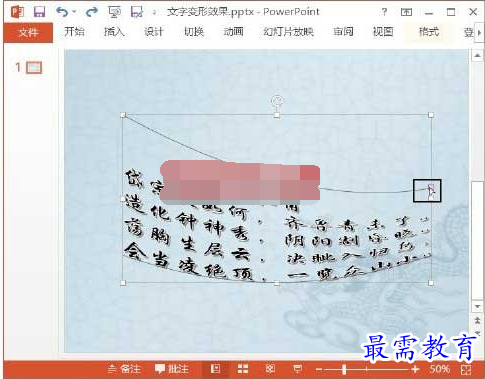
图3 调整文字变形效果
注意
如果需要取消文字的变形效果,可在“转换”级联列表中单击“无转换”栏中的“无转换”按钮 。
。




点击加载更多评论>>